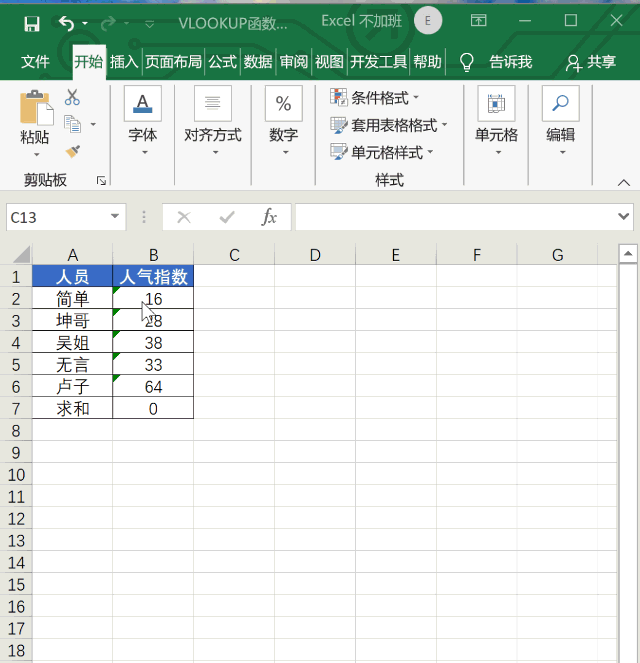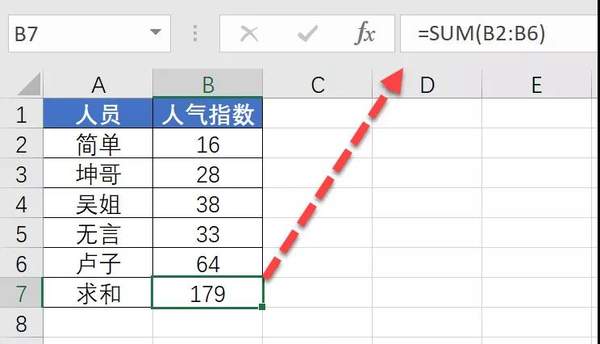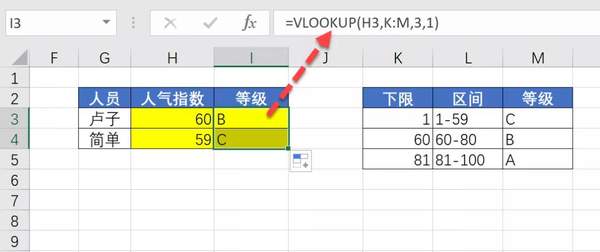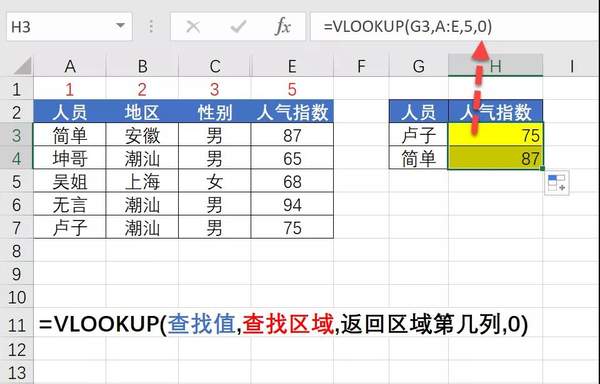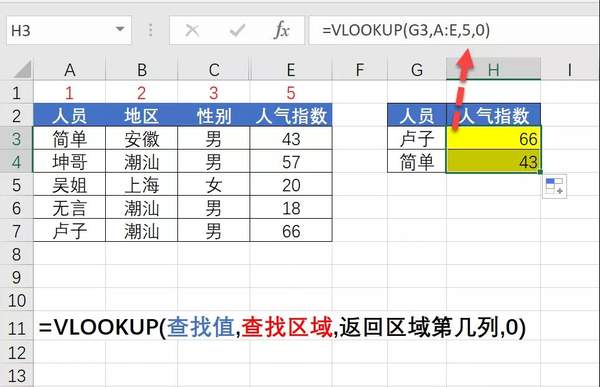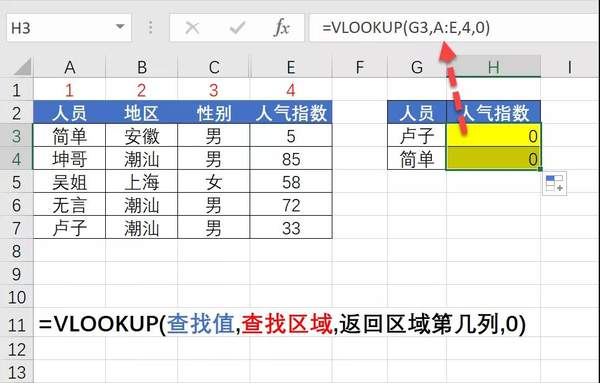vlookup函数没有怎么显示0(为什么vlookup显示的是0)
原创作者: 卢子 转自:Excel不加班
这里,卢子以VLOOKUP、SUM函数为例进行说明。里面的数字都是采用随机数生成,所以每次截图都会有变化,其实抽奖送书,也是采用这种方法实现的。
1.人员都有存在,公式看起来也没问题,就是结果为0。
=VLOOKUP(G3,A:E,4,0)
仔细观察,你会发现区域中隐藏了一列,人气指数其实是在区域第5列。将第三参数改成5,即可获得正确的值。
=VLOOKUP(G3,A:E,5,0)
为了防止数错列,可以用COLUMN函数,判断返回区域在第几列。
=COLUMN()
还可以用COLUMNS函数判断区域有多少列,看清楚了,两个函数不一样哦。
=VLOOKUP(G3,A:E,COLUMNS(A:E),0)
2.人员都有存在,第三参数也没错,就是结果为0。
=VLOOKUP(G3,A:E,5,1)
VLOOKUP函数在查找的时候,99%的情况下都是用精确查找,也就是第四参数为0。这里第四参数为1,就是模糊查找,大多数情况下,查找出来的结果都是错误值。
记住,这里一定要用0。
=VLOOKUP(G3,A:E,5,0)
模糊查找,只有按区间查找对应值这种情况才使用。比如按区间,判断等级。
=VLOOKUP(H3,K:M,3,1)
VLOOKUP函数大概就这两种情况,顺便再讲一下SUM函数,也有两种情况导致求和为0。
循环引用,导致求和为0。
=SUM(B:B)
将区域改成实际的区域就正常。
=SUM(B2:B6)
还有一种就是数字为文本格式,导致求和为0。
=SUM(B2:B6)
选择区域,点感叹号,转换为数字,就恢复正常。
以上,都是超级常见的问题,一定要记牢哦。
赞 (0)